Загрузка и установка Microsoft Teams
Microsoft Teams – это новое программное обеспечение от мирового IT-гиганта, предназначенное для создания пространства для корпоративной работы, общения, обмена файлами, координации встреч, создания командных заметок и т.п. Microsoft представили этот сервис как часть пакета Office 365, призванную создать конкуренцию популярному Slack. Microsoft Teams интегрирован с большинством других продуктов офисных и корпоративных продуктов Windows.
Официальные дистрибутивы приложения размещаются на сайте teams.microsoft.com. На сегодняшний день разработчики предлагают это ПО в более чем 180 странах мира на 18 языках. Возможность установить и использовать Teams на данный момент имеют только пользователи Office 365 редакций Enterprise и Business. Стоимость начинается от 312 руб./месяц с человека.
Владельцам Office 365 неделовых версий (Personal, Home, Student) не имеют доступа к Microsoft Teams.
Установка Teams на компьютер
Чтобы приступить к скачиванию установочных файлов для компьютеров с операционными системами Windows и OS X нужно на сайте teams.microsoft.com перейти в раздел Загрузки (Downloads). На этой странице будут размещены ссылки для скачивания файла инсталляции:
- для 32-разрядных версий Windows 7/8/10;
- для 75-разрядных версий Windows 7/8/10;
- для операционных систем OS X.
В операционных системах Windows необходимо запустить скачанный файл. Установка завершается автоматически и перед пользователем появляется окно авторизации с требованием указать логин и пароль рабочей учетной записи.
На компьютерах от Apple значок инсталлятора нужно перетащить в папку Приложения (Applications), и установка пройдет в автоматическом режиме.

Для iOS, Android и Windows Phone
Для использования на мобильных устройствах нужно Microsoft Teams скачать и установиться из официального магазина соответствующей платформы:
- Откройте на смартфоне или планшете AppStore/Play Market/Windows Phone Store.
- Зайдите в Поиск и введите в поисковой строке запрос «Microsoft Teams».
- Перейдите на страницу первого приложения со страницы результатов.
- Установите приложение в соответствии с тем порядком, который предусматривает ваша операционная система.
Ссылки для скачивания мобильных приложений с соответствующих магазинов также размещены в разделе сайта Microsoft Teams Downloads.
Team Microsoft веб-версия
Для быстрого доступа на нерабочем компьютере или мобильном устройстве можно использовать Microsoft Teams в виде веб-приложения, расположенного на официальном сайте.
По интерфейсу и дизайну она является полной копией настольного приложения. Сразу после открытия страницы появляется окно авторизации.
Установка программы
Бесплатно скачать Майкрософт Тимс получится на следующие устройства: компьютеры и ноутбуки с операционной системой Windows, Mac OS и Linux, на Android-смартфоны и планшеты, iPhone и iPad.
Если вы хотите ознакомиться с системными требованиями для этой программы, то перейдите на специальную статью на нашем сайте.
Мы рассмотрим каждый случай по отдельности.
Инструкция для Windows
В данном случае процедура установки будет самой простой. Выполните следующие шаги:
За это время программа распакуется и сама откроется. Вам останется только войти в учетную запись или завести новую.
Что после установки: создать свою команду или присоединиться
Участники системы общаются между собой в пределах команд. По умолчанию, на момент первого входа приложение сразу открывает интерфейс создания новой команды. В дальнейшем для этого нужно будет открывать вкладку Команды (Teams) в левой части экрана и нажимать на пункт Создать команду (Create a team). Дальнейшие действия предлагают сразу добавить в объединение людей и провести её базовую настройку. Приглашения им будут отправлены автоматически.

Если вы получили приглашение в Microsoft Teams от другого пользователя, вам нужно будет нажать на ссылку из письма. После переадресации на сайт teams.microsoft.com нужно будет зайти во вкладку Downloads для загрузки приложения соответствующей платформы. Можно также авторизоваться в веб-версии приложения.
Зная, как Microsoft Teams скачать и установить, вы можете организовать современное технологичное пространство для оперативного решения рабочих вопросов. Это особенно актуально для компаний, на компьютерах которых установлены корпоративные версии ОС Windows 7+.
Контакты, инструменты и работа онлайн
Система, предлагаемая Microsoft Teams, очень похожа на систему других подобных приложений. Другими словами, товарищи по работе, сообщения, инструменты и файлы доступны онлайн, поэтому совместная работа и обмен любой информацией, необходимой для разработки проекта, могут стать более быстрыми и более плавными задачами.
Это приложение, доступное в 32 и 64-битной версии для ПК с ОС Windows, а также для Mac, iPhone, Android и Windows Phone, основано на системе чата Office 365. В свою очередь, эта версия офисного пакета, созданного для профессиональной среды, также является обязательным условием для работы с Teams, поскольку для доступа к службе требуется учетная запись.
Решение Microsoft для организации профессиональных проектов.
Как удалить microsoft teams
Удаление организации – это тема отдельной длинной инструкции. Если сервис перестал приносить вам радость, удалите состав своей кoмaнды, как описано выше, а следом и сам сервис с компьютера и мобильного телефона. Сама учётная запись вам может пригодиться позже. Для удаления зайдите в меню «Пуск» => «Панель управления» => «Программы и компоненты»:
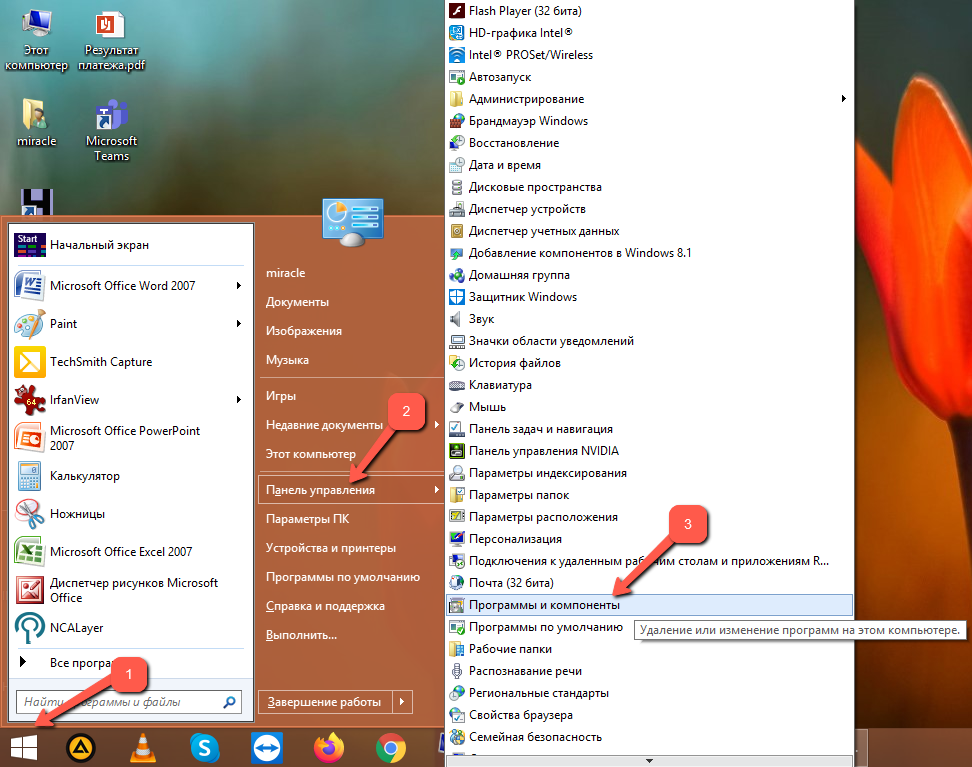
В соответствующем разделе (1) и нажать на слово «Удалить»:
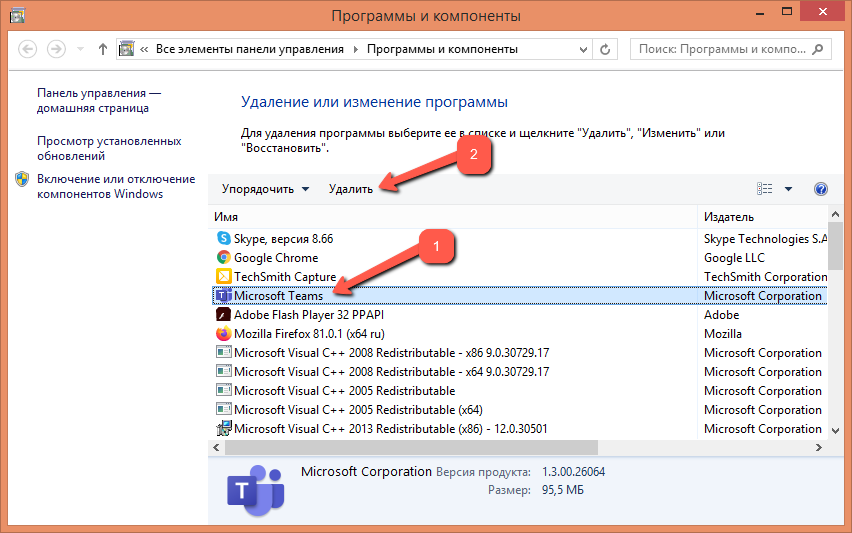
Но это так, на всякий случай, поскольку программа действительно очень удобная и полезная, с приятным, дружественным интерфейсом, позволяющая решать организационные задачи управления какими-то проектами удалённо, проводить различные семинары и совещания, вести деловую переписку и совместно работать над документами. Использовать утилиту возможно как на персональном компьютере, так и на мобильном устройстве.
Как правило, функционала базового Microsoft Teams обычно бывает вполне достаточно. Если проект вырастет, всегда можно сменить тариф, что не вызовет больших затруднений. Сервис быстро развивается благодаря рекламе и бизнесу, а так же поддержке сервисов Microsoft Office 365.
APK-файл Microsoft Teams
Microsoft Teams для Android, как и любое другое приложение можно установить без использования сервиса Google Play. Для этого вам понадобится APK-файл. Microsoft Teams не предоставляет возможности скачать APK-файл.
Чтобы скачать файл APK Microsoft Teams, необходимо использовать сторонние сервисы. Не все сервисы позволяющие скачать APK одинаково хорошо. Важно использовать сервис, который не изменяет APK-файл. Один из таких — APK pure.
Шаг 1: Перейдите на страницу Google Play Store для Microsoft Teams.
Шаг 2: Скопируйте ссылку из адресной строки в буфер обмена.
Шаг 3: Зайдите на сайт APK pure.
Шаг 4: Нажмите кнопку поиска вверху.
Шаг 5: Вставьте ссылку на приложение Microsoft Teams для Android.
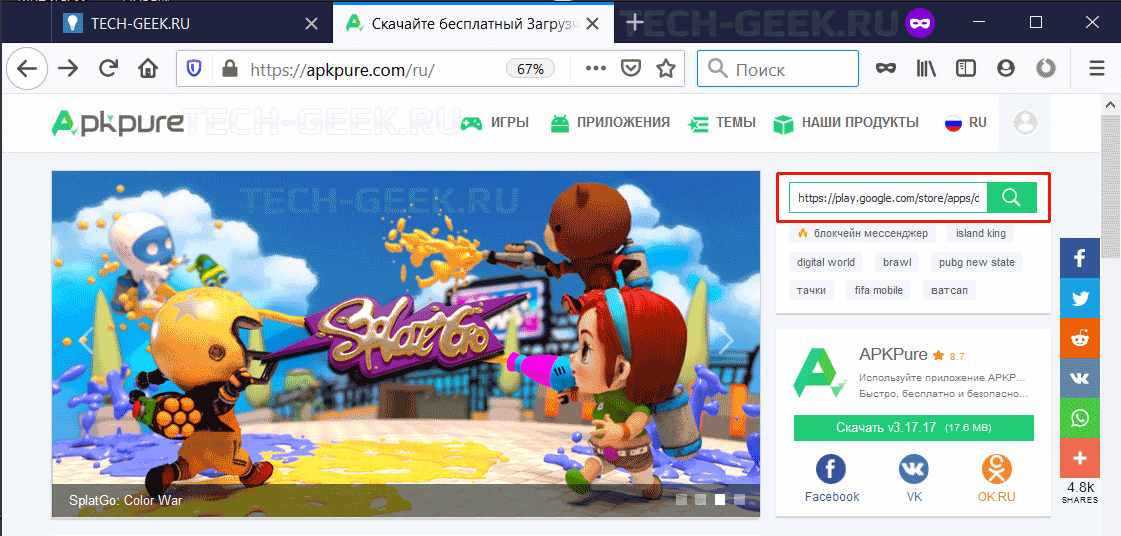
Шаг 6: Нажмите «Ввод».
Шаг 7: Нажмите «Скачать APK».
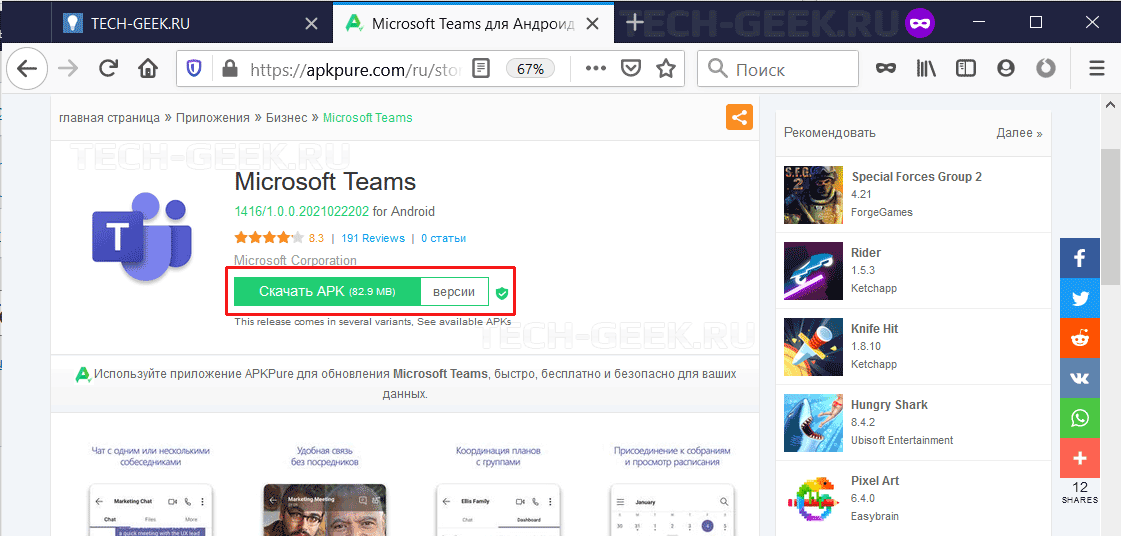
Шаг 8: Сохраните файл на рабочий стол.
Microsoft Teams — что это такое?
Значит покопавшись в интернете, выяснил:
Microsoft Teams — корпоративная платформа, включающая в себя чат, встречи, заметки и вложения. Разработана как конкурент Slack.
Microsoft Teams является частью Офиса, поэтому если у вас он установлен, то где-то вы можете заметить и название этой проги.
Прога может быть в Офисе, если у вас корпоративная подписка. Или возможно у вас стоит Офис не обычный, а корпоративная версия (например как Windows — тоже есть корпоративная).
Как внедрить Microsoft Teams для совместной удаленной работы
Будучи авторизованными Gold партнерами Microsoft, мы оказываем услуги внедрения, развертывания и настройки любых облачных продуктов Microsoft, в частности Microsoft Teams, Microsoft 365, Azure и т.д.
Рекомендуем вам связаться с нами, запросив демонстрацию его возможностей. Или












